Bạn đang thắc mắc làm thế nào để bình luận trên tệp PDF?
Bạn không phải là người duy nhất.
Đánh giá tài liệu luôn là một thách thức. Tin chúng tôi đi, chúng tôi đã trải qua điều đó.
Tuy nhiên, việc chú thích PDF còn khó hơn nhiều.
Bạn đã thấy số lượng biểu tượng nhỏ trong tab xem xét của Adobe Acrobat chưa?
Những thứ đó trông giống như thuộc về con tàu vũ trụ trong phim khoa học viễn tưởng!
Có thể chúng tôi tại ClickUp không phải là những nhà khoa học không gian siêu thông minh, nhưng chúng tôi sẽ giúp bạn giải quyết các vấn đề liên quan đến PDF.
Trong bài viết này, bạn sẽ học cách bình luận trên tài liệu PDF trong Adobe Acrobat DC và thậm chí còn hiểu được những ưu và nhược điểm của việc xem xét tài liệu PDF. Tuy nhiên, nếu bạn thực sự muốn moonwalk một cách dễ dàng và hiệu quả, chúng tôi cũng sẽ đề xuất một cách thay thế để xem xét tài liệu.
Sẵn sàng bắt đầu chưa? Jet. Set. Go!
Làm thế nào để bình luận trên tệp PDF?
Trước khi máy tính ra đời, việc chỉnh sửa và xem xét tài liệu là một công việc rất lộn xộn.
Hãy tưởng tượng một bàn làm việc ngập tràn giấy tờ, bút chì, bút dạ, tẩy và thỉnh thoảng có vết cà phê. Phản hồi thường khó đọc và càng khó thực hiện hơn. Và tệ hơn nữa, mọi người cứ mất bút!
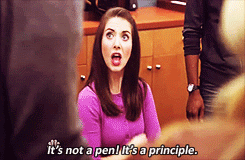
Vì vậy , khi Adobe tạo ra định dạng tài liệu di động hoặc PDF, mọi người đều thở phào nhẹ nhõm.
PDF có thể xử lý văn bản, hình ảnh, liên kết và hầu như mọi thứ bạn đưa vào đó.
Như vậy, bút (và nguyên tắc) vẫn được giữ nguyên.
Và vì Adobe là công ty hàng đầu trong lĩnh vực phần mềm đọc PDF, bạn sẽ học cách thêm nhận xét trong phiên bản mới nhất của phần mềm chủ lực của họ: Adobe Acrobat DC.
Làm thế nào để bình luận trên Adobe Reader?
Bạn có thể thêm nhiều loại bình luận trên Adobe Reader, chẳng hạn như:
Dưới đây là chi tiết từng bước:
A. Làm thế nào để đánh dấu văn bản?
Để đánh dấu văn bản, nhấp vào công cụ mũi tên (còn gọi là công cụ chọn) từ thanh menu ở trên cùng. Sau đó, sử dụng nút chuột trái để nhấp và kéo xung quanh văn bản bạn muốn đánh dấu.
Công cụ đánh dấu sẽ hiển thị năm tùy chọn đánh giá cho văn bản đã chọn:
- Đánh dấu văn bản đã chọn
- Gạch chân văn bản đã chọn
- Gạch bỏ văn bản đã chọn
- Sao chép văn bản đã chọn
- Chỉnh sửa văn bản và hình ảnh đã chọn (chỉ có trong Adobe Acrobat Pro DC, phần mềm trả phí)
Nếu bạn muốn xóa định dạng đã thêm, chỉ cần nhấp chuột phải vào văn bản đó và nhấp vào xóa (biểu tượng thùng rác) từ cửa sổ bật lên. Hoặc sử dụng nút chuột trái để nhấp vào văn bản đã định dạng và chọn xóa từ danh sách xuất hiện.

Bạn cũng có thể sử dụng công cụ đánh dấu văn bản để chọn hình ảnh bằng cách nhấp và kéo, cho phép bạn:
- Thêm nhận xét dưới dạng ghi chú dán
- Đánh dấu các phần
- Chỉnh sửa văn bản và hình ảnh (chỉ có trong Adobe Acrobat Pro DC)

B. Làm thế nào để để lại bình luận văn bản?
Để để lại bình luận văn bản, hãy sử dụng công cụ đánh dấu để đánh dấu một đoạn văn bản, sau đó nhấp lại vào đoạn văn bản đó.
Bạn sẽ thấy tùy chọn thêm nhận xét văn bản hoặc xóa nhận xét hiện có.
Công cụ bình luận này cũng cho phép bạn thay đổi định dạng trong trường văn bản của hộp bình luận.
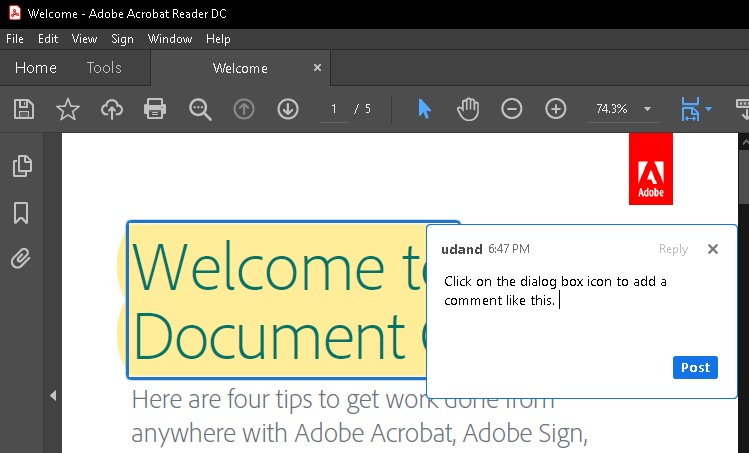
C. Cách sử dụng công cụ vẽ để chú thích?
Tính năng này sẽ giúp bạn nếu bạn muốn bình luận về những thứ ngoài hình ảnh và văn bản, như bố cục trang, nền, lề, v.v.
Trước tiên, bạn cần kích hoạt thanh công cụ chú thích và đánh dấu.
Để làm điều đó, hãy chuyển đến Công cụ > chọn Bình luận để mở thanh công cụ bình luận.
Điều này cũng sẽ hiển thị danh sách bình luận của bạn ở cột bên phải, như sau:
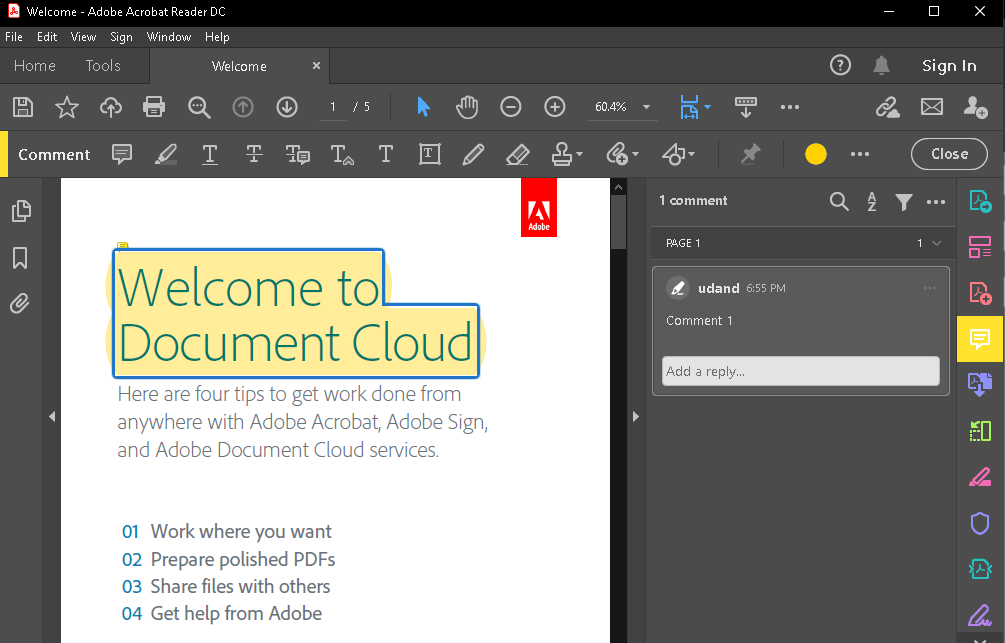
Bây giờ, để sử dụng công cụ đánh dấu vẽ, nhấp vào công cụ vẽ (biểu tượng hình tròn/tam giác/hình vuông) từ thanh công cụ. Từ danh sách xuất hiện, chọn công cụ vẽ bạn cần để vẽ hình và thêm nhận xét vào tài liệu.
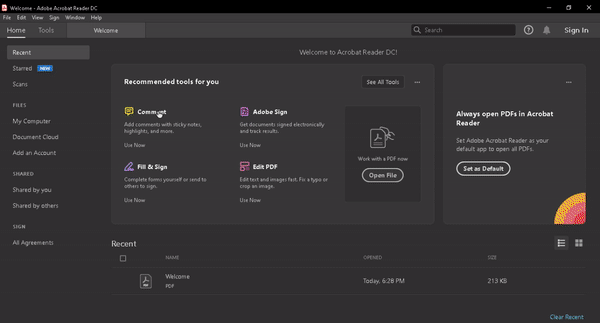
D. Làm thế nào để thêm ghi chú dính?
Bạn muốn thêm nhận xét dưới dạng ghi chú bật lên?
Chỉ cần chọn công cụ ghi chú dính từ thanh công cụ bình luận!
Trong thanh công cụ, biểu tượng ghi chú dán trông giống như một bong bóng bình luận hình vuông.
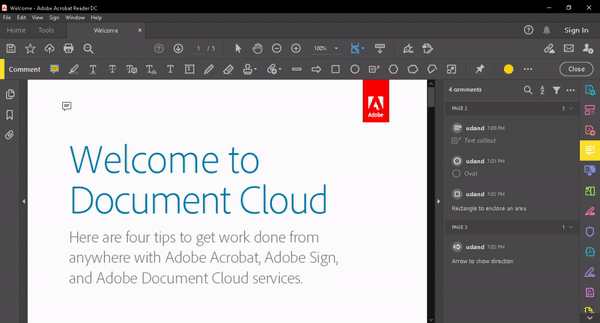
Để xóa ghi chú dán, nhấp vào công cụ bàn tay hoặc công cụ chọn từ thanh menu và chọn biểu tượng ghi chú. Sau đó, chỉ cần nhấn xóa trên bàn phím.
E. Cách thêm các loại bình luận khác
Ngoài những loại bình luận đã đề cập ở trên, bạn còn có thể thêm nhiều loại bình luận khác để làm rõ hơn nội dung.
Tất cả những việc bạn cần làm là nhấp vào biểu tượng cần thiết trong thanh công cụ bình luận để thêm bất kỳ bình luận nào, như thể hiện trong ảnh gif dưới đây:
1. Gạch bỏ văn bản và ghi chú nội dung cần thay thế.
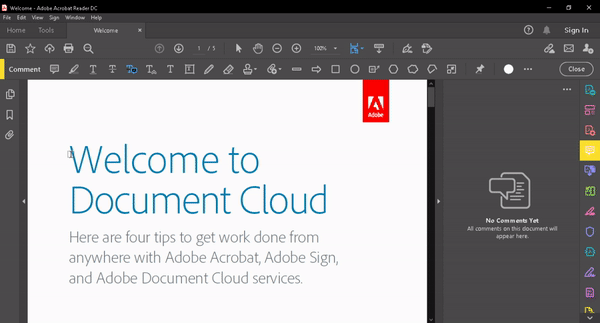
2. Thêm nhiều dòng văn bảnbình luận vào hộp văn bản để nó vẫn hiển thị trên trang. Người đọc không thể thu gọn hộp văn bản.
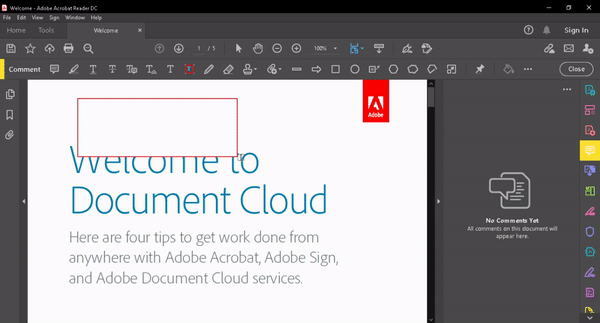
3. Vẽ và để lại bình luận kèm theo hình ảnh bạn đã vẽ.
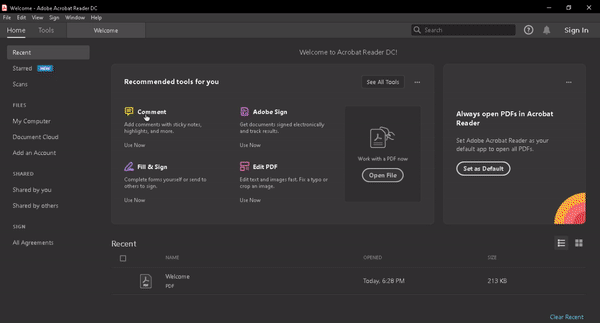
Nhưng đó chưa phải là tất cả!
Adobe đã xây dựng rất nhiều tính năng công cụ bình luận khác cho phép bạn:
- Chỉnh sửa nhận xét trong trường văn bản của chúng
- Ghi âm và thêm bình luận âm thanh
- Thêm tệp khác dưới dạng tệp đính kèm trong bình luận
- Sử dụng công cụ tem để thêm hình ảnh từ phần mềm chỉnh sửa hình ảnh khác (như Adobe Photoshop hoặc Adobe InDesign) vào bình luận
Được rồi, đây là cách thức hoạt động trong Adobe.
Nhưng còn các công cụ khác thì sao?
May mắn thay, hầu hết các công cụ xem PDF đều theo cùng một cách thức và cung cấp các tính năng tương tự. Vì vậy, chỉ cần làm theo các bước hướng dẫn này, bạn sẽ dễ dàng tìm hiểu cách sử dụng.
Nhưng đây là một câu hỏi đáng để tìm hiểu:
Liệu việc bình luận trên PDF có phải là cách tốt nhất để quản lý quy trình đánh giá của bạn?
Hãy cùng tìm hiểu qua một số ưu và nhược điểm.
Lợi ích của việc sử dụng trình đọc PDF để đánh giá
Dưới đây là hai lý do chính khiến việc đánh giá trên tệp PDF trở nên hữu ích:
1. Có thể thêm phản hồi chi tiết
Bạn tự hào về danh sách bình luận chi tiết và phản hồi mà bạn để lại trên mỗi trang PDF?
Vậy thì trình đọc PDF chính là công cụ giúp bạn tỏa sáng!
Bất kể bình luận của bạn dài bao nhiêu, hộp văn bản sẽ thu gọn lại để tiết kiệm không gian. Điều này đảm bảo rằng bạn có thể đưa tất cả ý kiến của mình vào mà không làm lộn xộn tài liệu.
2. Giữ lại bản ghi cho tương lai
Trừ khi bạn cấp quyền truy cập rõ ràng, người đọc không thể thay đổi nhận xét của bạn trên tệp PDF. Giờ đây, bạn có thể yên tâm rằng phản hồi của mình sẽ được lưu giữ.
Hãy ghi lại rằng ý kiến của bạn trong PDF là ý kiến đầu tiên!
Nhược điểm của việc sử dụng trình đọc PDF để xem xét
Tệp PDF giống như một người bạn cũ. Thân thiện, hữu ích, đáng tin cậy.
Họ không bao giờ bỏ rơi bạn.
Nhưng dù bạn yêu thương họ đến đâu, đôi khi ngay cả những người bạn thân nhất cũng có vấn đề.

Vậy, những nhược điểm của việc làm việc với các tệp PDF là gì?
Hãy cùng tìm hiểu.
1. Toàn bộ nhóm của bạn sẽ cần một trình đọc PDF trả phí
Mặc dù hầu hết mọi loại tệp đều có thể chuyển đổi sang tệp PDF, nhưng bạn vẫn cần một trình đọc PDF để xem tệp này.
Điều này rất hữu ích nếu bạn có quyền truy cập vào các phần mềm trả phí giàu tính năng để chú thích văn bản. Tuy nhiên, rất ít người thực sự cân nhắc đầu tư vào một trình đọc PDF và chỉ sử dụng các phiên bản ứng dụng miễn phí không có các tính năng bạn cần.
Ngoài ra, nếu bạn đang sử dụng công cụ chú thích trả phí như Adobe Acrobat Pro DC, các thành viên trong nhóm sử dụng phiên bản miễn phí sẽ không thể xem nhận xét của bạn và thực hiện hành động.
2. Chia sẻ và lưu trữ tài liệu gây nhầm lẫn
Bạn có biết điều gì sẽ xảy ra khi bạn sử dụng PDF để xem xét toàn thời gian?
Jim gửi Draft1. pdf cho Dwight.
Dwight thêm nhận xét, lưu dưới dạng Draft1-comments. pdf và gửi lại cho Jim.
Jim trả lời các bình luận, lưu lại dưới dạng Draft 2. pdf, và gửi cho Dwight và Michael…
Chúng ta có thể tiếp tục, nhưng,
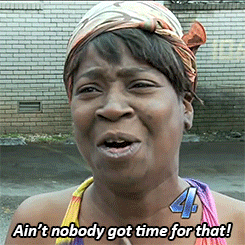
Để ghi nhận công lao của Adobe, họ đã cung cấp cài đặt chia sẻ và theo dõi giúp bạn dễ dàng hơn một chút.
Tuy nhiên, ngay cả điều đó cũng phụ thuộc vào việc gửi email cho nhau các tài liệu, chia sẻ chúng qua một công cụ đám mây như Google Drive hoặc nhập bình luận thủ công mỗi lần.
Giả sử thay vì email, nhóm của bạn sử dụng một công cụ giao tiếp toàn công ty, như Slack.
Vậy thì mọi thứ sẽ dễ dàng hơn, phải không?!
Không, ngay cả khi đó, bạn vẫn có thể gặp phải:
- Sự nhầm lẫn trong việc đặt tên và theo dõi các phiên bản tài liệu
- Mất tài liệu trong hỗn loạn
- Sự chệch hướng của quy trình đánh giá tổng thể
Nghe quen quen?
Thông thường, bạn sẽ giải quyết sự nhầm lẫn này bằng cách đến bàn làm việc của đồng nghiệp.
Nhưng bạn, giống như hầu hết mọi người trên thế giới, có thể đang làm việc tại nhà.
Và mất dấu các tệp và thư mục chỉ là một trong nhiều thách thức của công việc từ xa.
Bạn muốn biết cách làm việc hiệu quả nhất khi làm việc tại nhà? Hãy đọc các bài viết sau để tìm giải pháp:
Đối với chiến lược nội dung và quy trình phê duyệt của bạn, chúng tôi có một giải pháp chính xác và hiệu quả.
Cách dễ dàng hơn (và miễn phí) để bình luận trên tệp PDF: ClickUp

Tại sao phải trả tiền cho các tính năng bình luận, chú thích và cộng tác trên PDF, khi bạn có thể sử dụng tất cả miễn phí với ClickUp?
Và đó chưa phải là tất cả!
Bạn mệt mỏi vì phải chuyển đổi tất cả tệp sang PDF để đồng nghiệp có thể ghi chú vào đó?
Với tính năng Proofing của ClickUp, bạn không cần phải làm vậy.
ClickUp hỗ trợ một số định dạng tệp phổ biến như PNG, GIF, JPEG, WEBP, và PDF.
Chỉ cần tải tài liệu của bạn lên nhiệm vụ có liên quan trong Không gian Làm việc ClickUp và mời đồng nghiệp của bạn bình luận về tài liệu đó.
Nhưng khoan đã!
ClickUp là gì?
ClickUp là công cụ quản lý dự án được đánh giá cao nhất thế giới.
Các tính năng quản lý dự án mạnh mẽ của nó bao gồm một loạt các tính năng tạo/lập nội dung cho phép bạn soạn thảo, xem xét, trả lời phản hồi.
Bạn thậm chí có thể tạo một cơ sở dữ liệu nội bộ về nội dung của mình hoàn toàn trên ClickUp.
Thật tuyệt vời phải không?!
Không còn phải tìm kiếm những tệp tin phiền phức biến mất khi bạn cần chúng nhất!
Dưới đây là cách ClickUp giúp việc tạo/lập và quản lý nội dung trở nên dễ dàng:
A. Thêm bình luận vào bất kỳ tệp nào với Proofing
Với ClickUp, đồng nghiệp của bạn thậm chí không cần tải xuống tệp để xem xét!
Họ có thể ghi chú ngay lập tức bằng bốn bước sau:
- Mở tệp đính kèm trong Công việc
- Nhấp vào "Thêm bình luận" ở góc trên bên phải cửa sổ xem trước
- Nhấp vào bản xem trước tệp đính kèm ở vị trí bạn muốn thêm nhận xét
- Thêm nhận xét và gán cho bất kỳ ai để họ có thể hành động theo đó
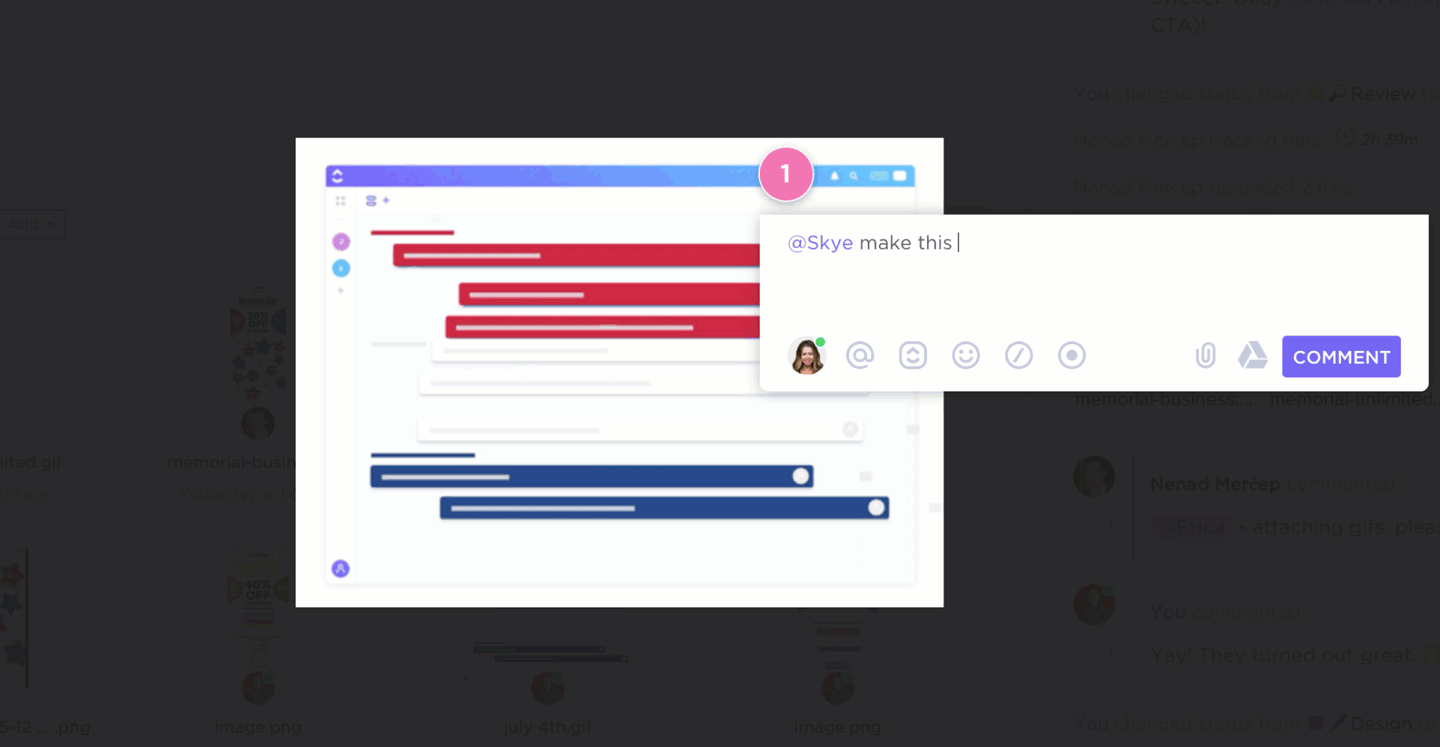
Và không chỉ dừng lại ở việc kiểm tra.
Bạn có thể tìm thấy sự dễ sử dụng tương tự trong toàn bộ quá trình tạo/lập nội dung trên ClickUp.
Bắt đầu quá trình của bạn bằng cách dành riêng Không gian trong Không gian Làm việc cho các chức năng hoặc dự án kinh doanh khác nhau. Trong Không gian có liên quan, tạo Thư mục để sắp xếp gọn gàng tất cả Danh sách công việc và Công việc liên quan đến công việc của bạn.
B. Hãy thể hiện, đừng chỉ nói, với Clip
Đọc về phần mềm ghi màn hình tốt nhất để tìm hiểu thêm về Clip !
Nó giúp mọi người tiết kiệm rất nhiều thời gian và làm việc hiệu quả hơn nhiều so với những đoạn văn dài dòng.
Trong ClickUp, bạn sẽ tìm thấy nút "ghi âm" trong phần Bình luận của mỗi Nhiệm vụ. Bắt đầu ghi âm và chia sẻ ngay dưới dạng bình luận sau khi hoàn thành.
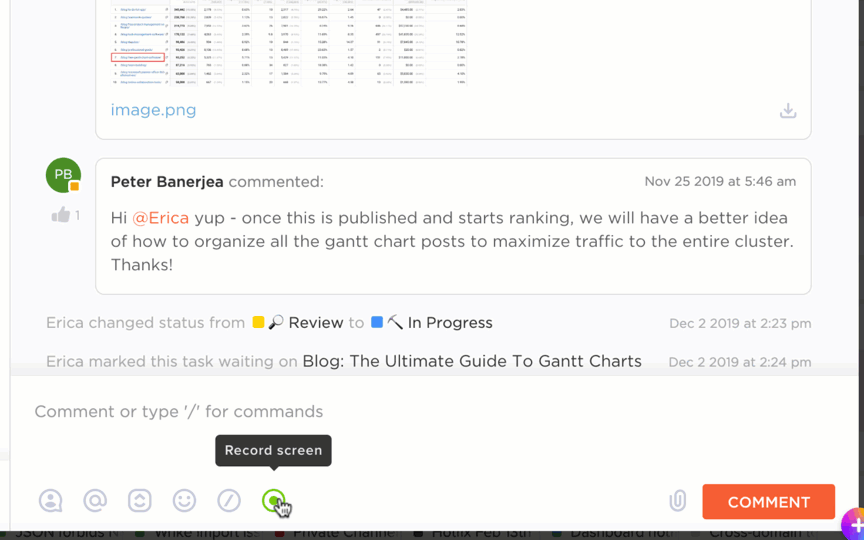
C. Các tính năng tạo/lập nội dung hữu ích khác
Danh sách các tính năng tuyệt vời của ClickUp là vô tận.
Nhưng chúng tôi đã chọn lọc những tính năng thực sự giúp nội dung của bạn lên một tầm cao mới:
1. Viết dễ dàng bằng Docs
Cộng tác với các tác giả khác hoặc soạn thảo một mình trong Tài liệu ClickUp.
Từ lưu trữ cùng với các dự án của bạn để dễ dàng truy cập đến các tính năng cộng tác thời gian thực, Docs có T-Ế-T-T-T-T-T-T-T-T-T-T-T-T-T-T-T-T-T-T-T-T-T-T-T-T-T-T-T-T-T-T-T-T-T-
Bạn có thể:
- Nhúng URL và tùy chỉnh giao diện của chúng
- Lồng trang trong tài liệu để phân loại tốt hơn
- Cấp quyền truy cập tùy chỉnh cho hợp tác
- Sử dụng định dạng văn bản phong phú
Bạn thậm chí có thể cho phép Google chỉ mục các tài liệu này để hiển thị trong kết quả tìm kiếm!
Chỉ riêng tính năng này đã vượt trội hơn bất kỳ trình đọc PDF nào.
2. Tạo Bản đồ Tư duy
Đôi khi, lời nói không đủ để diễn đạt hết sự sáng tạo trong đầu bạn.
Đó là lý do tại sao ClickUp cho phép bạn tạo Bản đồ Tư duy của riêng mình để phát triển ý tưởng. Sử dụng một trong nhiều mẫu Thư mục của ClickUp để tìm cảm hứng hoặc vẽ các mẫu độc đáo trên một trang trống.
Những Bản đồ Tư duy này là của bạn!
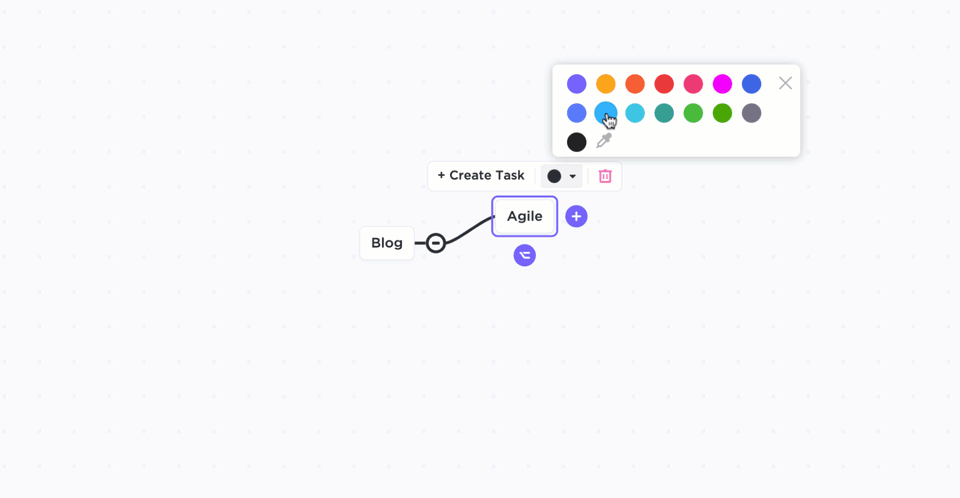
3. Ghi chú nhanh với Notepad
Bạn có phải là người thích ghi chú ?
Lần tới khi bạn cảm thấy cần thiết, chỉ cần nhấn dấu '+' trên Không gian Làm việc ClickUp và chọn Notepad.
Muốn mở Notepad nhanh hơn?
Nhấn nút 'p' trên bàn phím của bạn!
Nhưng đây không phải là một công cụ ghi chú thông thường, cơ bản.
ClickUp Notepad cung cấp cho bạn khả năng định dạng văn bản phong phú, lệnh /Slash, lịch sử chỉnh sửa và nhiều hơn nữa!
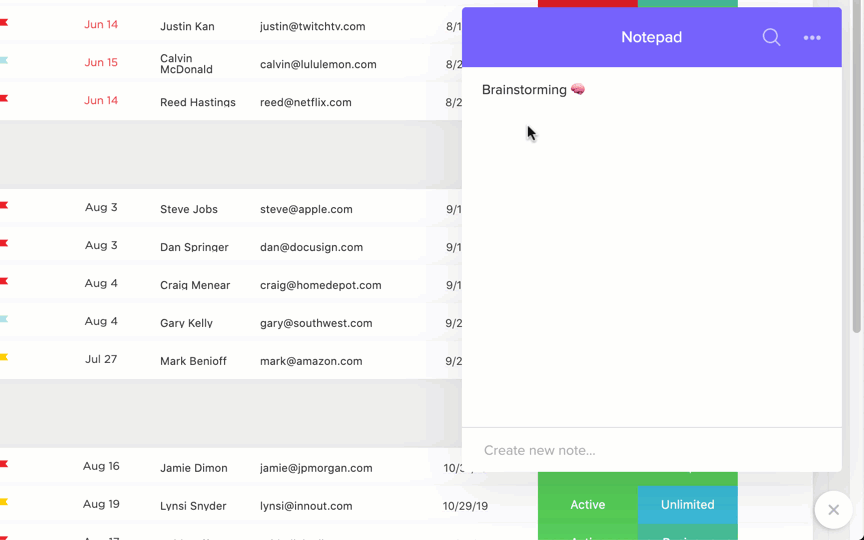
4. Giao tiếp hiệu quả với phần Bình luận và Chế độ xem trò chuyện
Tất nhiên, công việc của bạn nên tự nói lên tất cả. Nhưng nếu bạn cảm thấy cần phải nói thêm điều gì đó, hãy chuyển sang Phần bình luận và Chế độ xem trò chuyện của ClickUp.
Gửi tệp hoặc nhập phản hồi của bạn vào phần Nhận xét của bất kỳ công việc nào. Nếu bạn Gán nhận xét cho ai đó, công việc sẽ tự động được chuyển thành mục hành động cho người đó.
Đối với bất kỳ cuộc hội thoại nào khác không phù hợp với dự án hoặc công việc, hãy chuyển sang Chế độ xem trò chuyện.
Tại đây, bạn có thể tham gia các cuộc hội thoại không liên quan, trao đổi ý tưởng hoặc chỉ đơn giản là chia sẻ những meme hài hước!
Kết luận
PDF và trình đọc PDF sẽ tiếp tục tồn tại.
Gần 30 năm kể từ khi được phát minh, chúng vẫn là một phần không thể thiếu trong cuộc sống hàng ngày của chúng ta.
Và tại sao không?
Mọi thứ đều có thể được chuyển đổi thành biểu mẫu PDF. Chúng đáng tin cậy và dễ truy cập.
Nhưng làm thế nào để hợp lý hóa toàn bộ quy trình tạo/lập nội dung trên PDF?
Đó là công thức dẫn đến thất bại!
PDF không linh hoạt hay thích ứng bằng một số tùy chọn khác.
Cơ hội tốt nhất để bạn sắp xếp quá trình tạo/lập nội dung là quản lý mọi thứ trên một nền tảng duy nhất, từ đầu đến cuối.
Và nếu đây là nền tảng tốt nhất mà bạn đang tìm kiếm, tại sao không đăng ký ClickUp?
Từ chú thích PDF đến bình luận công việc và bản đồ tư duy, bạn sẽ có mọi thứ bạn cần.
Soạn thảo như một nhà vô địch. Xem xét như một chuyên gia. Bước vào tương lai của quản lý nội dung với ClickUp!


